728x170
농협에 계좌를 보유하고 있는 고객분들은 NH스마트뱅킹 앱을 통해 모바일 OTP를 무료로 발급받아 사용하실 수 있습니다. 모바일 OTP 발급 시 1일 최대 5천만 원까지 이체 한도 설정이 가능합니다.(1회 최대 이체 한도 : 1천만 원)

기존에 다른 보안매체를 사용하고 있었다면, 모바일 OTP 발급 시 기존 매체는 이용이 불가능합니다. 1인당 1개의 보안매체만 사용할 수 있습니다.(OTP 이용 등록 메뉴를 통해 기존 보안매체 재등록 가능)
| 이용 대상 | 농협 계좌를 가지고 있는 개인고객 |
| 발급 비용 | 무료 |
| 발급 준비물 | 신분증(주민등록증/운전면허증) 스마트폰 |
| 이용 가능 휴대폰 | 안드로이드 OS(4.1.2 버전 이상) 아이폰 IOS(8.0 버전 이상) |
| 최대 이체 한도 | 1회 : 1천만 원까지 설정 가능 1일 : 5천만 원까지 설정 가능 |
| 발급 방법 | 비대면 발급/영업점 창구 발급 중 택일 |
농협 모바일 OTP 발급 방법 | 단계별 절차 안내
- NH스마트뱅킹 앱 실행
- 로그인
- 화면 우측 상단에 위치한 전체 메뉴(三) 아이콘 클릭

- 상단 카테고리 메뉴에서 [인증/보안] 문구 클릭
- 화면을 아래로 스크롤해 내린 후 [보안매체] 메뉴 선택
- 목록이 펼쳐지면, 리스트에서 [모바일 OTP > 모바일 OTP 발급/재발급] 항목 클릭
- (주의) 모바일 OTP 발급 시 기존 보안매체는 이용이 불가능합니다.
- 모바일 OTP 발급 시 5 영업일 이후(발급 당일 포함)부터 인터넷 대출이 가능합니다.

- 모바일 OTP 발급 페이지로 이동
- 발급대상/이체한도/이용가능 휴대폰 확인
- [발급하기] 버튼 클릭
- 발급 방법 선택(비대면 발급/영업점 창구 발급 중 택일)
- 비대면 발급 선택 시 : 본인 명의의 휴대폰 또는 공인인증서로 본인 인증 > 신분증 (주민등록증 또는 운전면허증) 촬영·본인 확인> 계좌 확인 > 비밀번호 및 이체한도 설정 > 모바일 OTP 발급 완료
- 영업점 창구 발급 선택 시 : 미리 영업점을 방문해 모바일 OTP를 생성할 수 있는 인증번호 6자리를 발급받아야 이용 가능(신분증 지참 > 영업점 방문 > 본인 확인 > 인증번호 6자리 발급·안내)

- 비대면 발급 선택 시 진행 안내
- 본인인증 방법 선택(휴대폰 SMS인증/공동인증서 본인인증 중 택일)
- 본인인증 완료 후 [확인] 버튼 클릭

- 신분증 확인 페이지로 이동
- 신분증 준비(주민등록증 또는 운전면허증)
- 신분증을 빛 반사가 안되도록 어두운 바닥에 내려놓습니다.
- [확인] 버튼 클릭
- 신분증 촬영
- 앱에 카메라 이용 권한이 없을 경우, 촬영 불가. 애플리케이션 카메라 사용 권한 설정 필요(휴대폰 설정 > 애플리케이션 > 권한 > 카메라 허용 설정)
- 촬영된 신분증 진위 확인 시 이상이 없을 경우, 다음 페이지로 이동
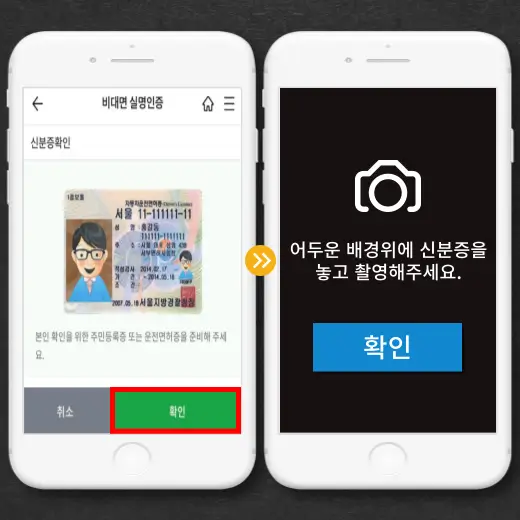
- 계좌 확인 페이지로 이동
- 본인 명의의 농협계좌 정보 입력(계좌번호 선택 또는 직접 입력)
- 계좌비밀번호 숫자 4자리 입력
- [확인] 버튼 클릭

- 비밀번호 및 이체한도 설정 페이지로 이동
- 모바일 OTP 비밀번호 6자리 설정
- 이체한도 설정(최대 1회 1천만 원/1일 5천만 원까지 설정 가능)
- 권유직원 입력란은 모바일 OTP 발급 신청을 권유한 직원이 있을 경우에만 작성. 없을 경우 입력하지 않아도 무방합니다.
- [다음] 버튼 클릭
- 보안매체 변경 시 기존 보안매체 이용 불가 안내 팝업창 표시
- [확인] 버튼 클릭
- 농협 모바일 OTP 발급 완료
- 발급된 모바일 OTP는 다시 로그인을 해야 정상적으로 사용이 가능합니다.

그리드형
댓글